Jak za pomocą aplikacji NetBak PC Agent utworzyć kopię zapasową danych i przywrócić je na komputerze lub serwerze z systemem Windows?
Produkty, których to dotyczy
Hyper Data Protector, NetBak PC Agent
Wprowadzenie do aplikacji NetBak PC Agent
NetBak PC Agent to elastyczna i zaawansowana aplikacja, która umożliwia tworzenie kopii zapasowych komputera/serwera z systemem Windows na urządzeniu NAS QNAP. Tworzenie kopii zapasowej systemu operacyjnego i danych z komputera/serwera z systemem Windows na urządzeniu NAS odbywa się za pośrednictwem aplikacji Hyper Data Protector (HDP). Kopie zapasowe można wykonywać ręcznie lub automatycznie, zgodnie z ustawionym harmonogramem. Dane na komputerze/serwerze można przywracać za pomocą dysku rozruchowego USB utworzonego w aplikacji NetBack PC Agent.
Dysk rozruchowy USB umożliwia przywracanie woluminów, ale można też przywracać pojedyncze pliki i foldery przez Internet przy użyciu narzędzia Eksplorator kopii zapasowych HDP. Aby uzyskać szczegółowe informacje, zobacz temat Jak przywrócić pliki na komputerze lub serwerze z systemem Windows za pomocą narzędzia Eksplorator kopii zapasowych HDP?
Wymagania
Tworzenie kopii zapasowej danych na komputerze/serwerze z systemem Windows wymaga spełnienia następujących warunków:
- Konto użytkownika urządzenia NAS QNAP musi być kontem administratora.
- Na urządzeniu NAS QNAP musi być zainstalowana aplikacja Hyper Data Protector w wersji 2.0 lub nowszej.
- Na komputerze/serwerze z systemem Windows musi być zainstalowana aplikacja NetBak PC Agent.
- Do przywrócenia danych na komputerze/serwerze za pomocą dysku rozruchowego USB wymagany jest dysk USB o pojemności co najmniej 1 GB, który należy utworzyć przed rozpoczęciem przywracania danych.WskazówkaQNAP zaleca utworzenie dysku rozruchowego USB od razu po wykonaniu pierwszej kopii zapasowej danych na komputerze/serwerze. Pozwoli to przywrócić dane na komputerze/serwerze nawet wtedy, gdy nie będzie można go uruchomić lub nie będzie on działać prawidłowo.
1. Utwórz kopię zapasową danych na komputerze lub serwerze z systemem Windows
- Otwórz aplikację NetBak PC Agent na komputerze lub serwerze z systemem Windows.

- Zaloguj się na urządzeniu NAS QNAP.
- Wprowadź adres IP lub nazwę serwera NAS. Jeśli serwer NAS i komputer są połączone z siecią lokalną, serwer NAS można znaleźć za pomocą przycisku wyszukiwania w sieci LAN.
- Wprowadź nazwę użytkownika i hasło do serwera NAS.
Gdy się zalogujesz na serwerze NAS, aplikacja NetBak PC Agent automatycznie utworzy spis HDP powiązany z danym komputerem/serwerem: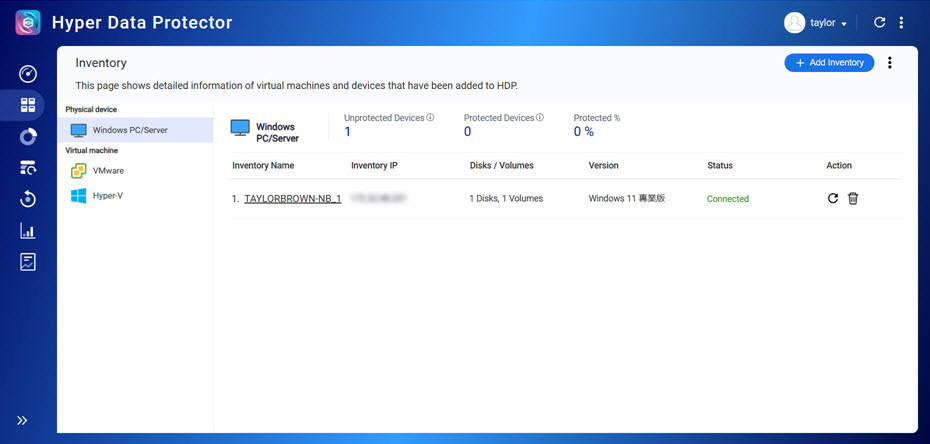
- Utwórz repozytorium na urządzeniu NAS. Repozytorium na urządzeniu NAS to miejsce, w którym są przechowywane dane kopii zapasowej z komputera/serwera.
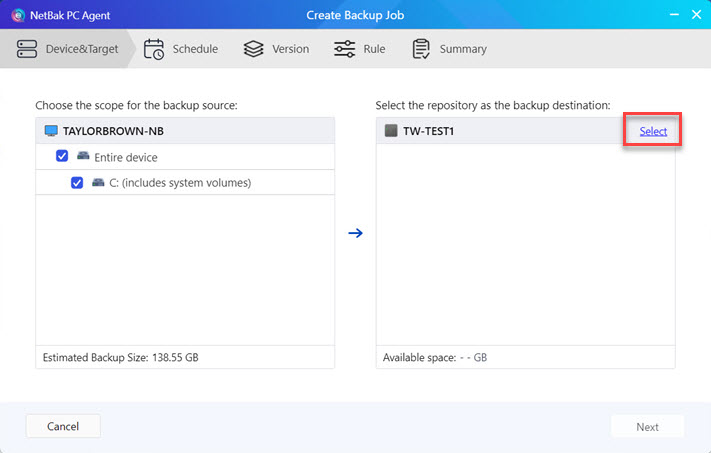
- Wprowadź nazwę repozytorium.
- Wybierz folder udostępniony dla repozytorium.
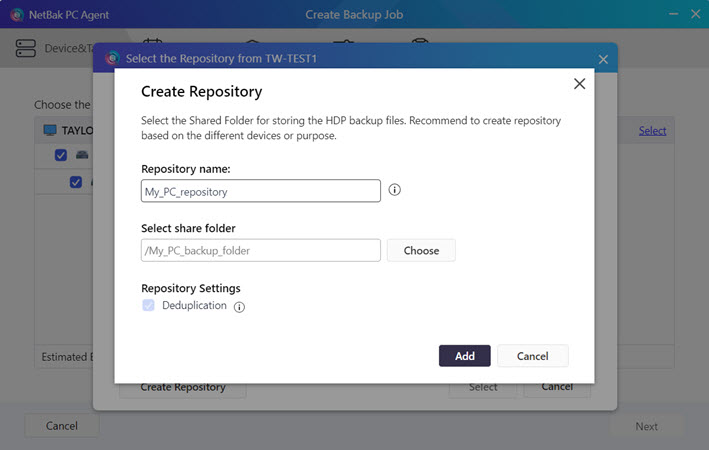
- Utwórz harmonogram zadania tworzenia kopii zapasowej. Kopie zapasowe można tworzyć ręcznie, automatycznie co dzień lub co miesiąc albo po wystąpieniu określonych zdarzeń systemowych.
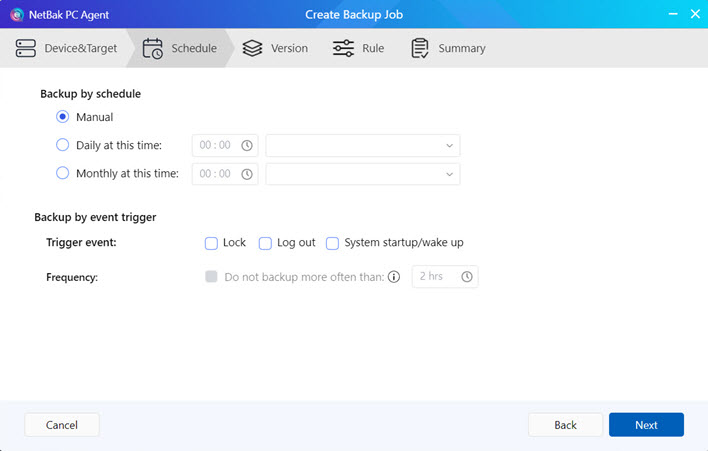 WskazówkaSkonfigurowanie harmonogramu z cyklicznymi kopiami zapasowymi chroni system przed utratą danych wynikającą z nieoczekiwanej awarii.
WskazówkaSkonfigurowanie harmonogramu z cyklicznymi kopiami zapasowymi chroni system przed utratą danych wynikającą z nieoczekiwanej awarii. - Podaj liczbę wersji kopii zapasowej, które będą przechowywane w repozytorium. Podczas przywracania danych na komputerze/serwerze należy wybrać odpowiednią wersję kopii zapasowej.

- Określ dodatkowe opcje.
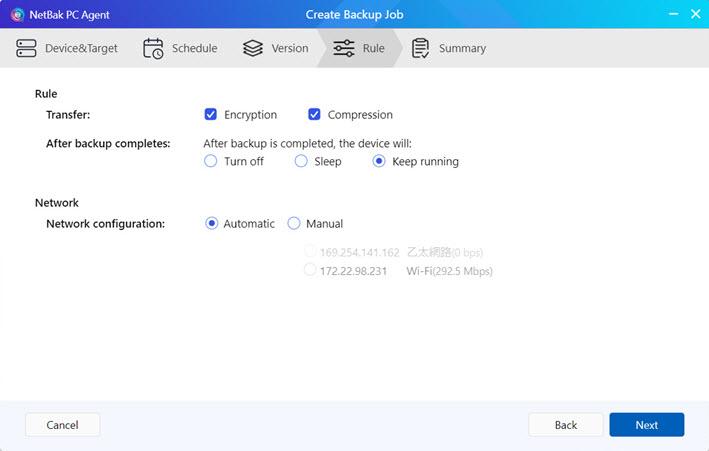
- Na koniec sprawdź ustawienia zadania tworzenia kopii zapasowej.
- Dokończ tworzenie zadania kopii zapasowej.
- Po utworzeniu zadania natychmiast utwórz kopię zapasową.OstrzeżeniePodczas wykonywania zadania tworzenia kopii zapasowej nie wyłączaj urządzenia, nie przechodź do trybu uśpienia ani się nie wylogowuj.
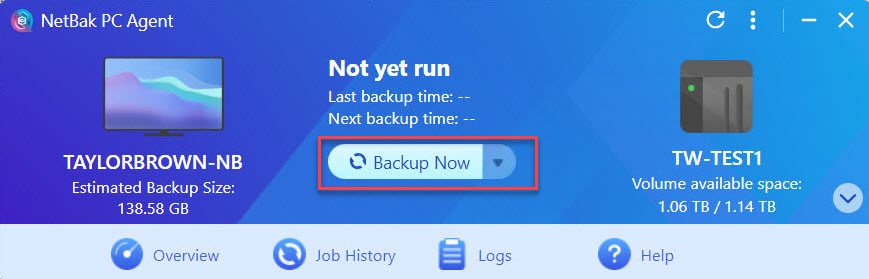
- Gdy zadanie tworzenia kopii zapasowej zostanie zakończone, zostanie utworzona wersja kopii zapasowej.

- Aby jej użyć do przywrócenia danych na urządzeniu, najpierw należy utworzyć dysk rozruchowy USB za pomocą aplikacji NetBak PC Agent. Szczegółowe informacje zawiera kolejna sekcja.
2. Utwórz dysk rozruchowy USB
Aby przywrócić dane na komputerze/serwerze, utwórz dysk rozruchowy USB. Wystarczy zrobić to raz — później można używać dysku do przywrócenia dowolnej wersji kopii zapasowej na komputerze/serwerze. Dane kopii zapasowej nie są przechowywane na dysku rozruchowym USB. Są one pobierane z aplikacji HDP podczas operacji przywracania. Z tego względu podczas przywracania danych komputer/serwer musi być połączony z aplikacją HDP w sieci.
Aby utworzyć dysk rozruchowy USB przeznaczony dla komputera/serwera z systemem Windows, wykonaj następujące kroki:
- Włóż dysk USB do komputera/serwera.
- Uruchom aplikację NetBak PC Agent.
- Uruchom narzędzie Kreator nośnika odzyskiwania aplikacji NetBak PC Agent.
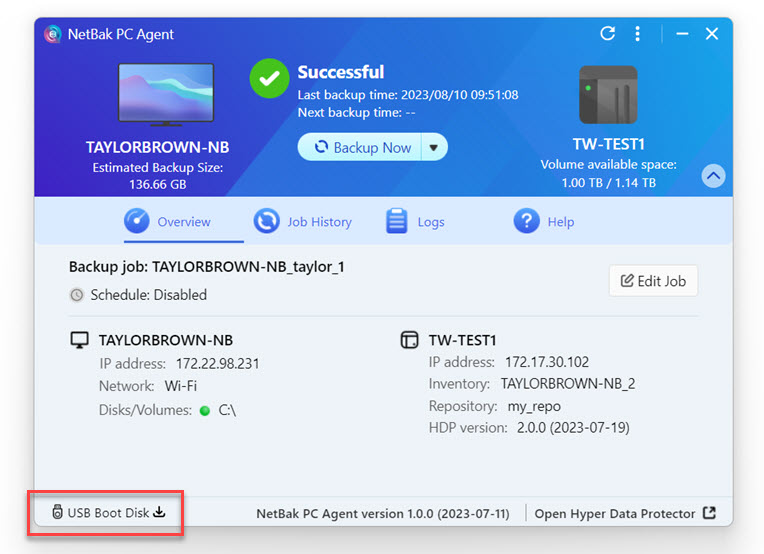
- Wybierz dysk USB.
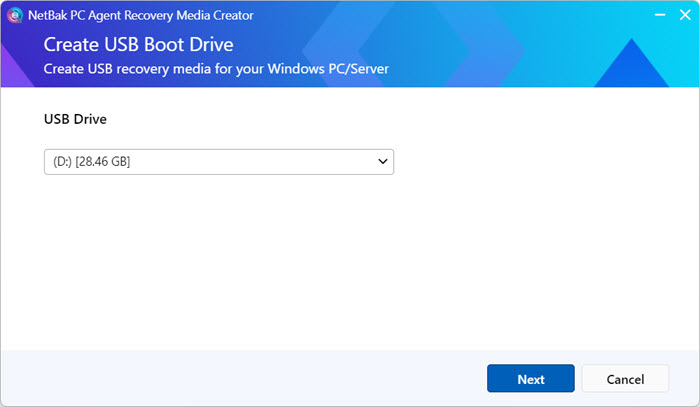
- Jeśli zostanie wyświetlony monit o pobranie zestawu Windows Assessment and Deployment Kit (ADP), pobierz go i zainstaluj.
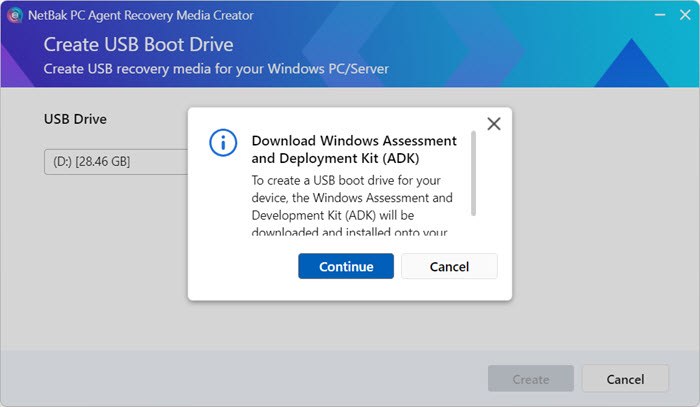
- Zaakceptuj domyślne ustawienia funkcji zestawu Windows ADK.
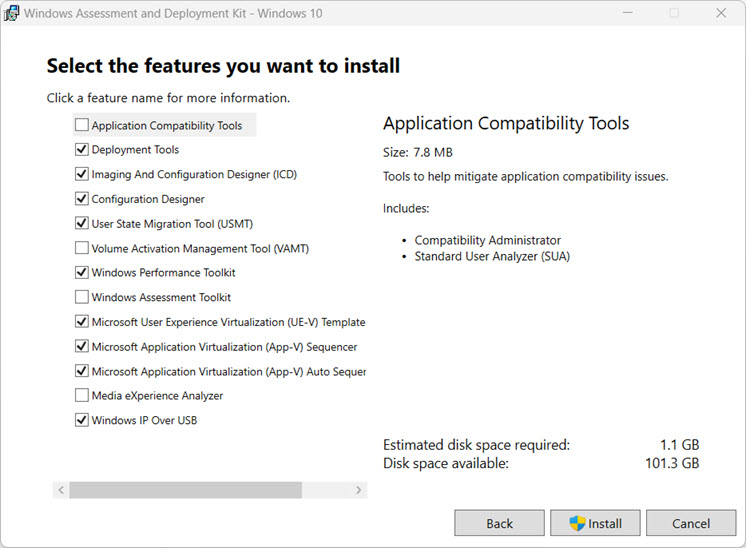
- Jeśli zostanie wyświetlony monit o pobranie środowiska Windows Preinstallation Environment (PE), pobierz je i zainstaluj.
- Zaakceptuj domyślne ustawienia funkcji zestawu Windows PE.
- Po utworzeniu dysku rozruchowego USB w aplikacji NetBak PC Agent zostaną wyświetlone instrukcje dotyczące przywracania danych na urządzeniu za pomocą dysku rozruchowego USB. Można wyjąć dysk rozruchowy USB z komputera/serwera.

3. Przywróć dane na komputerze lub serwerze z systemem Windows
Aby przywrócić dane na komputerze lub serwerze z systemem Windows za pomocą dysku rozruchowego USB, wykonaj następujące kroki:
- Wyłącz komputer/serwer.
- Włóż do komputera/serwera dysk rozruchowy USB utworzony w poprzednim kroku.
- Włącz komputer/serwer.
- Podczas rozruchu komputera/serwera otwórz ekran systemu BIOS. Procedura wyświetlania ekranu systemu BIOS jest określana przez producenta urządzenia. W wielu urządzeniach można to zrobić, naciskając wielokrotnie klawisz F2 podczas rozruchu systemu Windows.
- Po wyświetleniu ekranu systemu BIOS ustaw kolejność rozruchu komputera/serwera tak, aby urządzenie zostało uruchomione z dysku rozruchowego USB. Procedura konfigurowania kolejności rozruchu komputera/serwera jest określana przez producenta urządzenia.
- Zamknij ekran systemu BIOS i kontynuuj rozruch komputera/serwera.
- Zostanie wyświetlony kreator przywracania. Postępuj zgodnie z instrukcjami w kreatorze, aby przywrócić dane na komputerze/serwerze.
- Opcjonalnie: Skonfiguruj ustawienia sieci.
- Opcjonalnie: Załaduj dodatkowe sterowniki sprzętu i sieci na dysk rozruchowy USB
. Aby przywrócić dodatkowe wymagane sterowniki, pobierz je na komputer/serwer, a następnie załaduj na dysk rozruchowy USB. Podczas przywracania danych sterowniki zostaną zainstalowane na komputerze/serwerze. - Zaloguj się na urządzeniu NAS.WskazówkaJeśli nie zmieniono domyślnego portu systemowego, w celu nawiązania połączenia z urządzeniem NAS wpisz adres IP „XXX.XXX.XXX.XXX”. Jeśli zmieniono domyślny port systemowy, wpisz pełny adres sieciowy łącznie z numerem portu „http://XXX.XXX.XXX.XXX:YYYY”
- Wybierz urządzenie i wybierz zadanie tworzenia kopii zapasowej utworzone za pomocą aplikacji NetBak PC Agent w pierwszej części tego samouczka.
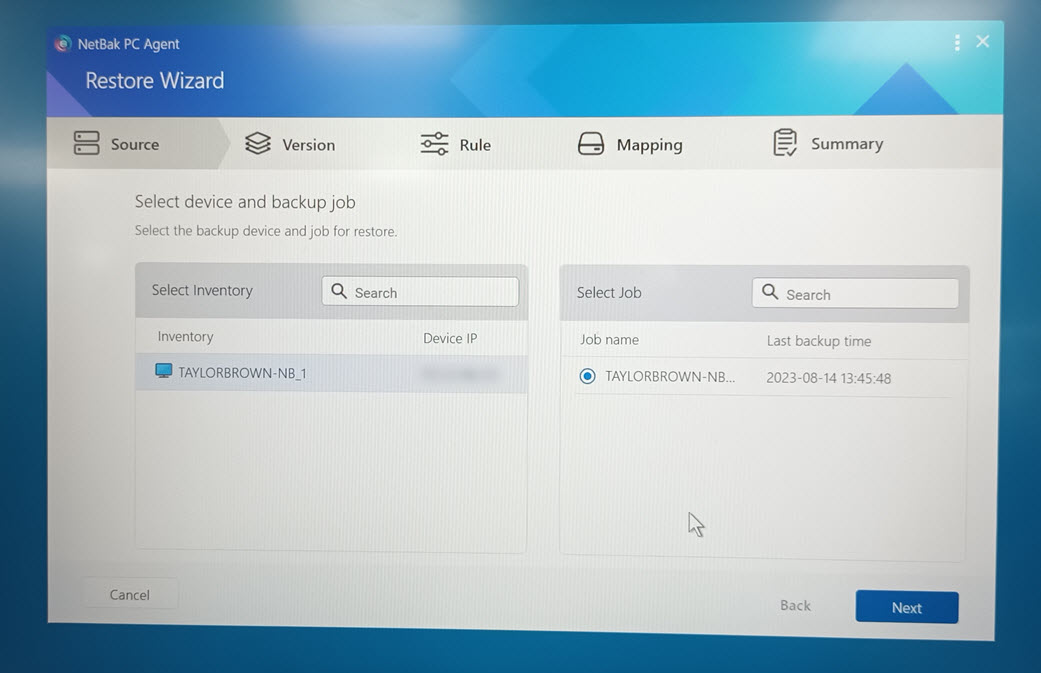
- Wybierz wersję kopii zapasowej, której chcesz użyć do przywrócenia danych na urządzeniu.
- Wybierz tryb przywracania.
Tryb przywracania Opis Pełne przywracanie urządzenia Umożliwia przywrócenie wszystkich woluminów na urządzeniu. Przywracanie woluminu systemowego Umożliwia tylko przywrócenie woluminów systemowych. Wolumin systemowy to wolumin, na którym jest zainstalowany system operacyjny Windows. - Opcjonalnie: Określ mapowanie woluminów.
Pierwotne woluminy z kopii zapasowej można przywrócić na inne woluminy, określając mapowanie woluminów. Mapowanie woluminów określa powiązanie woluminów z kopii zapasowej z woluminami docelowymi. Za jego pomocą można wskazać, w których woluminach docelowych zostaną przywrócone woluminy z kopii zapasowej.OstrzeżenieJeśli wolumin zostanie zamapowany na wolumin docelowy o większym rozmiarze, pozostałe miejsce w woluminie docelowym na komputerze/serwerze stanie się niedostępne. - Sprawdź ustawienia przywracania.
- Rozpocznij procedurę przywracanie.
Może ona potrwać kilka minut. Po przywróceniu danych urządzenie zostanie automatycznie uruchomione ponownie.
Dodatkowe informacje
Jak archiwizować i importować repozytoria HDP na zdalne urządzenie NAS QNAP





